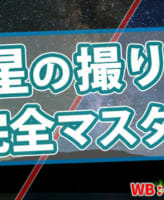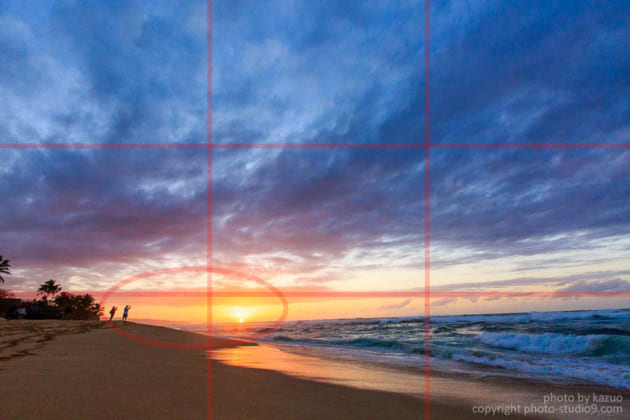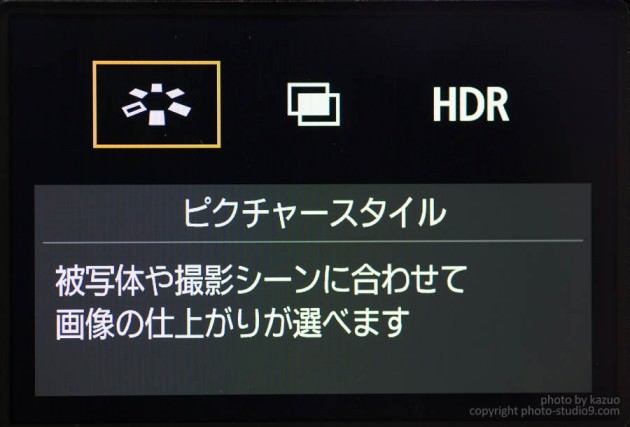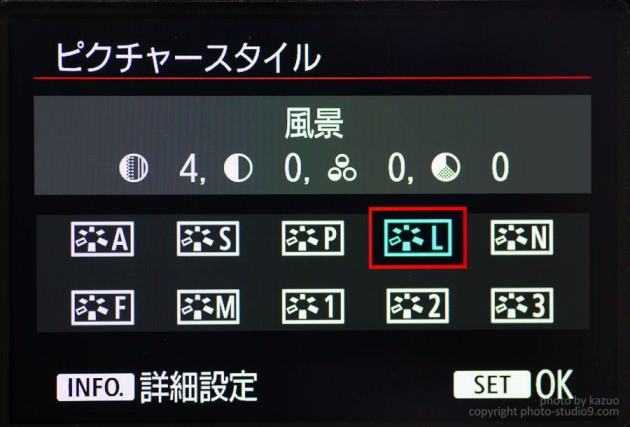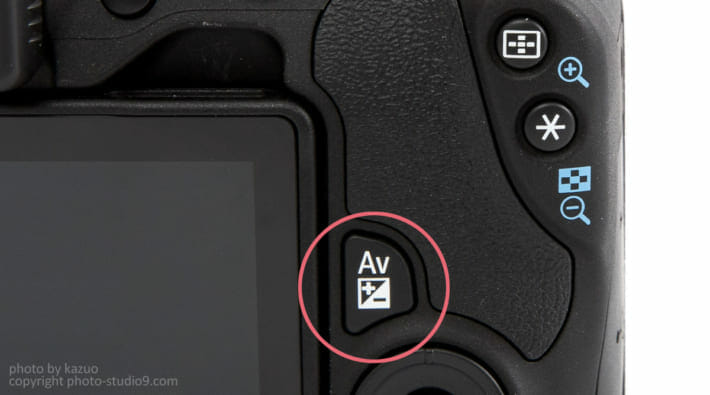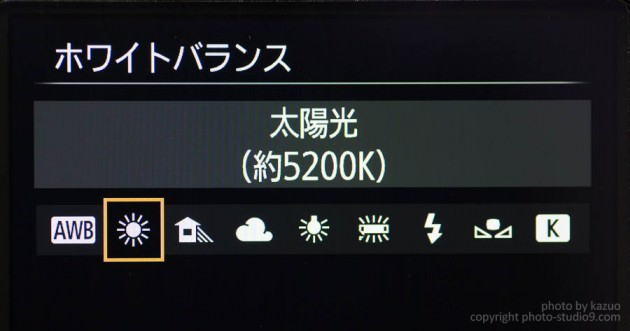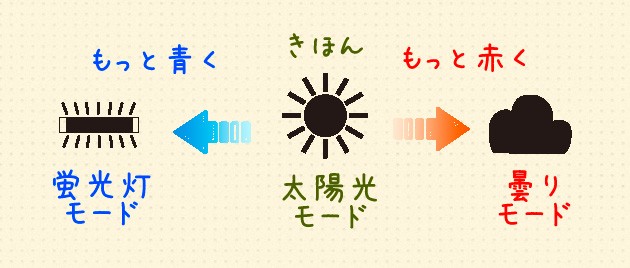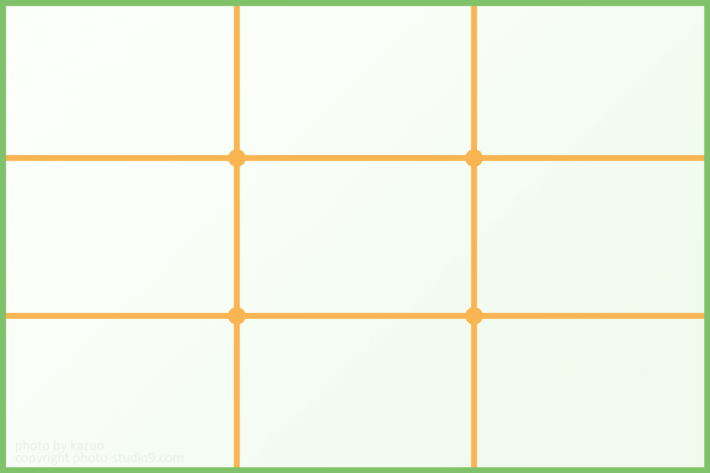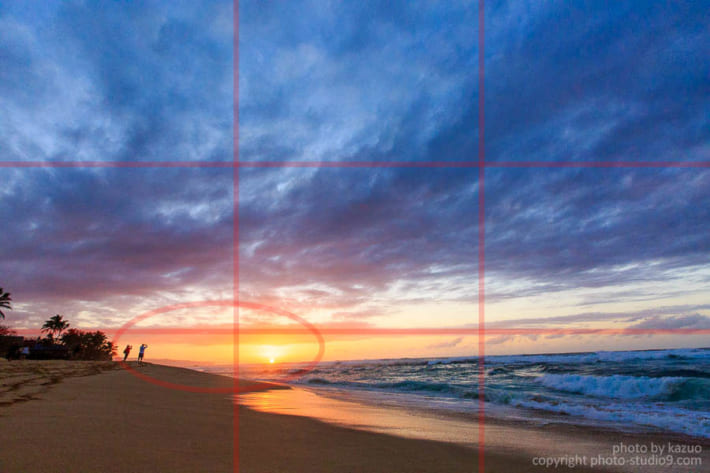デジイチよりスマホのほうがキレイな気が。。?
スマートフォンのカメラから、なんとなくキレイに撮れると思って一眼レフやミラーレスカメラを買ってみた人が最初に挫折するポイントは「スマホで撮った方がキレイじゃね?」と感じてしまう事があること。
スマホのカメラは誰が撮ってもそれなりに写るように最初から色が濃く出たり、メリハリのある写真になるのですが、デジイチのようなちょっと良いカメラは被写体を忠実に写し取るためそのままではくすんだ味気ない色に感じてしまう事も多いのです。
そこで今回は「やっぱりデジイチはスマホとは全然違うな!」と思ってもらえるような設定や撮り方のポイントを6つ紹介してみます。
カメラを買ったばっかりの超初心者向けの内容です!
1.オート以外のモードで撮ってみよう
先ずはじめに、これからデジイチらしい写真をバシバシ撮っていきたいなら「オートモード」以外のモードを使えるように練習していきましょう。いきなりマニュアルで撮る必要はありません。カメラには便利に使えるけど自由度の高い設定ができる「セミオート」に相当するモードがたくさんあるのです。
ここで誤解して欲しくないのは「オート」がダメというわけではありません。特に最近のカメラは賢いのでオートに設定しておけばカメラが自動でシーンを認識してオススメの設定で撮影してくれます。しかし、オートはシャッターを押せばOKなので特に使い方の練習しなくていいんですよね。練習するならオート以外のモードを使いこなせるようにしましょうというわけです。オートが使いたい場面になったらオートモードに切り換えてシャッターを押すだけでOKなのですから。
なぜオート以外のモードを使えるようにならなければいけないかって?それは「オートモード」はカメラが自動で設定を決めるのでカメラの頭脳を超える写真はオートでは撮れないからです。カメラに撮らされている状態ですね。カメラが賢くなったとはいえあの小さなボディに入っているCPUに比べれば訓練した人間の頭脳の方がより高機能です。撮らされるのではなくカメラを使いこなすようになるとステキです。
まずはPとA(Av)を使ってみる
先ほどカメラには便利な「セミオート」に相当するモードがあると言いましたが、具体的にはP [プログラムオート] や A(Av) [絞り優先AE]、S(Tv) [シャッタースピード優先AE] といわれるモードたちです。
その中でもP [プログラムオート]、 A(Av) [絞り優先AE] がオススメです。
Pモードは”ほぼ”オートモードなので初めてでも使いやすいですし、A(Av)モードはセミオートで非常に自由度が高く初心者から上級者までずっと使える一番のオススメモードです。
両者の違いは以前YouTubeの動画にまとめましたのでそちらをご覧下さい。
Pモードの説明
A(Av)モードの説明
2.仕上がりを鮮やか&メリハリがある写真にする
デジイチで撮った写真がスマホで撮ったものよりも色が薄くてくすんで見える。。と思った方はカメラの「仕上がり設定」をいじってみましょう。これだけで鮮やかでメリハリのある写真になります。
キヤノンだと「ピクチャーエフェクト」、ニコンだと「ピクチャーコントロール」、ソニーなら「クリエイティブスタイル」などと言われる設定でメーカーごとに呼び名が違うためややこしいですが、ここを設定するだけで写真の全体の見た目がガラッと変わります。
結構インパクトのある設定ですが、初心者向けの指南書にはあまり最初に書かれることがないのです。
メーカーごとの呼び名は下記の通りです。分からなければこのキーワードを元にメニューの中を見たり、説明書を読んでみましょう。
風景かビビッドがオススメ
この仕上がり設定にはメーカーごとに様々な設定が用意されていますが、鮮やかにメリハリを出すなら「風景」か「ビビッド」がおすすめ(富士フイルムは「VELVIA」)。これだけで写真の色が濃く鮮やかになります。
「風景」と「ビビッド」がどちらもあるカメラは「ビビッド」の方が鮮やかになるはずです。
鮮やかにすればいいってもんじゃないけれど。。
スマホのカメラは普通の人がキレイだと感じるように標準でやや鮮やかめの写りになることが多いので、スマホのカメラに慣れてる人は上記設定をすることで違和感なくデジカメが使えるようになるはずです。
仕上がり設定はさらに個別に微調整が可能です。ここで「コントラスト」の設定を少し低め(1~3目盛り)に設定するとより自然な(スマホやSNSで見慣れたような)写りになりやすいかと思います。
ただ、「鮮やか、メリハリ = キレイな写真、良い写真」とは言い切れません。この辺は撮ってるうちに「色を濃くすればいいってもんじゃないな。。」と気づくはずですので、それまでは自分の違和感のない仕上がりで撮っておけば問題ないです。
ピクチャースタイルは下記の記事でもう少し詳しく解説しています
3.写真の明るさを自在に変えてみよう
写真の色と並んで問題になるのが「写真の明るさ」ですね。せっかく一眼レフを買ったのにスマホよりも写真が暗い。。みたいな問題です。
一眼レフやミラーレスで写真の明るさを変えるには「露出補正」を調整します。ちょっと難しそうなF値やシャッタースピードは関係ありません(PやA(Av)を使ってる限り)。露出補正のダイヤルをプラス(明るくなる)にするか、マイナス(暗くなる)にするかやるべきことはたったこれだけ。簡単ですね!
ちなみに露出補正はオートモードでは使えません(別機能で明るさを調整出来る機種はある)。最初にオススメしたPやA(Av)モードを使う必要があります。
露出補正を詳しく知りたい方は下記のエントリーもおすすめです。
最初は+1くらいがおすすめ
露出補正±0が最適な明るさだと思い込んでる(そう書いてある本もあったり。。)人もいますがそうではありません。±0はカメラにとっての単なる基準で写真の最適な明るさかどうかは全く別物。被写体やシーンによって同じ露出補正の設定にしていても写真の明るさは異なる場合もあります。
一般的には明るい写真のほうがキレイに見えるし、ウケが良いと思うので始めは露出補正+1(EV)くらいを目安に設定を変えながら撮ってみると良いでしょう。この辺から明るすぎると思うなら+0.7や±0、時にはマイナス側も使えばOK。もっと明るくしたいならより大きなプラス補正をすればいいのです。
ただ、明るいのが良いってワケじゃないけれど。。
これも「明るい写真 = 良い写真」と言うわけではないのでそのうち「明るければいいってもんじゃないな。。」と気づくはずです。そうなったら自分の好みの明るさを探究する時期です。
以下すべての項目で同じ事が言えます^^;
4.色を気分に合わせて変えてみる
上の方で色の鮮やかさに注目しましたが写真の色そのものを変えてしまうことも簡単です。
写真の色を変えるには「ホワイトバランス(WB)」を変えます。太陽とか曇りとか蛍光灯のマークが並んでいるアレです。買ったばかりではココが「オートホワイトバランス(AWB)」になっています。
オートホワイトバランスに設定しておけば最近のカメラは見た目に近い色にしてくれるので無理に変える必要はありませんが、写真って被写体の色を忠実に再現しなければならない決まりはないんですよね(商品写真などを除いて)。だから、その日の気分とか被写体のイメージに合わせて好きなように色を変えながら楽しんでもいいのです。
まずは(白色)蛍光灯、太陽光、曇りを使ってみる
デジカメなので好きな色はどれかなーといくつか設定を変えながら楽しむのもありですが、一応各設定の傾向を知っておくのも良いでしょう。
最初に覚えるべきは「(白色)蛍光灯」、「太陽光」、「曇り」の3つ。「(白色)蛍光灯」にすると写真が青っぽくなり、「太陽光」は自然な見た目、「曇り」はやや赤みがかった暖かい色になります(屋外で撮った場合)。その日の天気とマークを合わせる必要はありません。
余裕があればさらに「白熱灯」と「(晴天)日陰」を加えた5つの傾向を覚えておくと色をイメージ通りに変えられます。下の順番で左ほど寒色に、右ほど暖色になってゆきます。
ホワイトバランスをいろいろ変えるだけで同じ写真が下記のように様々なパターンで表現できるようになります。(ホワイトバランス補正も使用。詳しくは下記リンクへ)
より詳しく知りたい方は下記の記事も参考にしてみてください。
5.ボケを生かした雰囲気のある写真を撮ってみる
さて、もう一段ステップアップしましょう。実は上の項目は専門のアプリを使えばスマホにも使えるのですが、
一眼レフやミラーレスでしか撮れない写真と言えばコレ。背景をボカすのはデジイチの特権です。
しかもボカした写真を撮るのは簡単。4つの法則を覚えるだけでOKなんです。
使うレンズも普通のキットズームレンズでOK。巷で言われているような「明るい単焦点レンズ」はなくても大丈夫です(もちろんこっちの方が強いボケを作りやすいけどね)。
ボケを簡単に作るための4つの法則
ボケを狙って作るためには4つの法則を考えます。この法則はどんなカメラ、レンズにも当てはまるので是非覚えておきましょう。
最初にイメージ図を見てもらいましょう。こんな感じ。どれも難しい設定とか不要です。
1.F値が小さいほど良くボケる
撮影モードをA(Av)モードにすると「F値(絞り値)」を変えることができます。F = 3.5とか5.6とか13とか、なんだか中途半端な数字のやつです。
この数字は写真を撮る上で非常に大事なものですが、ボカして撮ることが目的なら最初は意味は覚えなくてもOKです^^; このF値(絞り値)が小さいほど写真はよくボケるようになります。
普通のズームレンズなら3.5とか5.6くらいになると思います。ズーム出来ない単焦点レンズならさらに小さいF2.8とか1.8くらいに設定可能。
2.望遠(ズームする)ほど良くボケる
ズームレンズを使っている場合はズームするほど(望遠にするほど)よくボケるようになります。広角側(広く写る状態)ではボカすのは難しいです。
ズームしすぎると被写体が入りきらなくなってしまう事もありますよね。そんなときは被写体から少し離れてみるのも手です(次の3.の内容と絡んでくる)。
ズーム出来ないレンズの場合はスルーで。(その代りF値が小さく設定できる)
3.被写体に近づいて撮る
写真は被写体に近づけば近づくほど背景が良くボケるようになります。遠くの景色にピントを合わせたらその背景が全然ぼけないのはそのためです。できるだけ手前のものにピントを合わせることで背景はよりボケるようになるのです。
ただし、レンズはある一定の距離より近づくとピントが合わなくなるので注意(だいたい50センチ前後。レンズによって違う。最短撮影距離といいます。)。
実は2.と3.はトレードオフの関係で、ズームすれば離れなきゃいけないし、近づいたらワイド(広角)で撮らなきゃいけないので、どっちを優先するかはカメラマンの腕の見せ所だったりするのですが、最初はズームすることを優先するのが簡単でオススメです。
4.被写体と背景を離す
意外とこれを忘れる人がいるのですが重要です。写真がボケるというのはピントが合ったところ(被写体)から離れるにつれて徐々にボケていくことなので背景をボカすためには、被写体と背景を十分離してやる必要があります。
花壇のお花を上から撮ればお花の背景はすぐ近くの地面なのでボケないですし、壁に近い所にいる人を撮れば背景はすぐ後の壁なのでやっぱりボケないのです。
花壇ならしゃがんで横から、壁も正面からではなく斜めから撮れば背景はボケるようになりますね。
入門用のカメラとキットレンズでもこのくらいは撮れます↓
動画で分かりやすくまとめました
このへんの話はYouTubeでも動画でまとめてみました!前編、後編と超基本的なことからまとめていますのでぜひ!
6.オシャレに感じる構図で撮影してみる
最後は「構図」です。
これは1枚の写真の中のどこに被写体を配置するかということ。ただ単純に撮っていてはダサく感じる写真になりがちです。ところが構図はセンスではなく決まった型に当てはめるだけでそれなりの写真になります。
自分はちょっとセンスに自信ないんだよなぁと思っている人は最初に「型」を覚えてしまうのが手っ取り早いです。
とりあえず「三分割構図」で!
では覚えるべき型はいくつあるのかというと、初心者が最初に覚えるべきは「三分割構図」という最も万能な型1つだけでOK。世の中の写真はだいたい三分割構図かその仲間です。
考え方は簡単。ファインダーの中(液晶画面)を頭の中で縦横”だいたい”三分割してみて、その線が交わる交点付近に被写体を配置するだけ。”だいたい”ってのがポイントです(笑)
「1:2の関係を意識する」って考えてもいいですし、面倒なら「中心を外す」くらい大雑把に考えていてもOK。
細長いもの(ビルや地平線)なら三分割の線の上に配置するのもアリです。また、慣れてきたらメインの被写体(主題)だけでなく背景にあるものも1/3に収まるように工夫すると非常に安定した構図になり、これだけで素人っぽくなくなります。
カメラを動かすだけでなく、自分自身の立ち位置を変えると主題と背景の位置関係は修正しやすいです。
実はこの記事でこれまで紹介してきた様々な作例もすべて三分割構図になっています。気づきました?他にも例を見てみましょう。
三分割構図の例
夕日の写真ですが、雲の表情が印象的だったので水平線は下1/3で空を多めにしました。夕日や人物のシルエットはだいたい左下1/3くらい。
桜を見上げる女性を右下1/3のライン上、目線の先の桜を左上1/3、桜全体が上1/3のエリア、背景の道路との境界も下1/3のラインですね!ここまでキッチリそろえるのは必須ではありませんが、慣れてきたら様々な要素を1/3に入れてみると非常に安定します。
あと、縦構図はなんだかオシャレに見えるのでオススメです。
ミラーレスならカメラに補助線が出せるかも
ミラーレスカメラや一眼レフのライブビューを使って撮影する場合はメニューの中から「罫線表示」や「グリッド表示」という項目を探すと画面上に三分割の補助線が出せるものもあります。便利なので使える人はぜひ使いましょう。
構図についてより詳しく知りたい方はこちらの記事もどうぞ!
追記:初心者向け動画を再開しました!
以前YouTubeに初心者向け動画をいくつかアップしたままほったらかしにしていたYouTubeのstudio9 channelですが、最近また初心者向け動画の投稿を再開しました!よかったらチャンネル登録もしてみてね。
こちらはF値やシャッタースピードが分からなくても視点と構図に気をつければ良い写真が撮れますよという話です。
まとめ
ということで、一眼レフやミラーレスを手にしたら最初に覚えておいて欲しい設定や撮り方のポイントについてまとめてみました。
これらのことをまずは「知っておく」と雑誌や入門書、studio9のコンテンツなどもスラスラ読めるようになりますし、「使える」ようになれば初心者脱却はもうすぐです。
カメラはなんだか複雑で覚えることがたくさんあるように感じてしまいますが、突き詰めれば今回ご紹介した基本の設定や撮り方をそれぞれ応用し、組み合わせるだけでもより広範囲なシチュエーションに対応出来ます。
とはいえ、最初にも言ったようにオートが悪という訳ではありませんので、ちょっと考えるの疲れたなぁと思ったときはオートに切り換えてバシバシ撮ってみるのも気分転換になると思いますよ。
良き写真ライフを!
ちょっと宣伝:本を出したよ!
今回紹介したような写真入門者向けの撮り方や考え方を体系的にまとめた本を出版しました!
タイトルは「写真のことが全部わかる本 センス&知識ゼロからの写真のはじめかた、教えます。」です。studio9で紹介した内容やカメラ誌「デジタルカメラマガジン」に寄稿した内容などの集大成となりますのでこちらもぜひごらんくださいませ!
関連コンテンツ
写真をやるうえでの心構え的な内容は次の記事もおすすめです
カメラを始めた時に最初に揃えるべきアイテムはこちらをどうぞ!